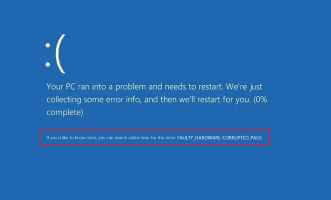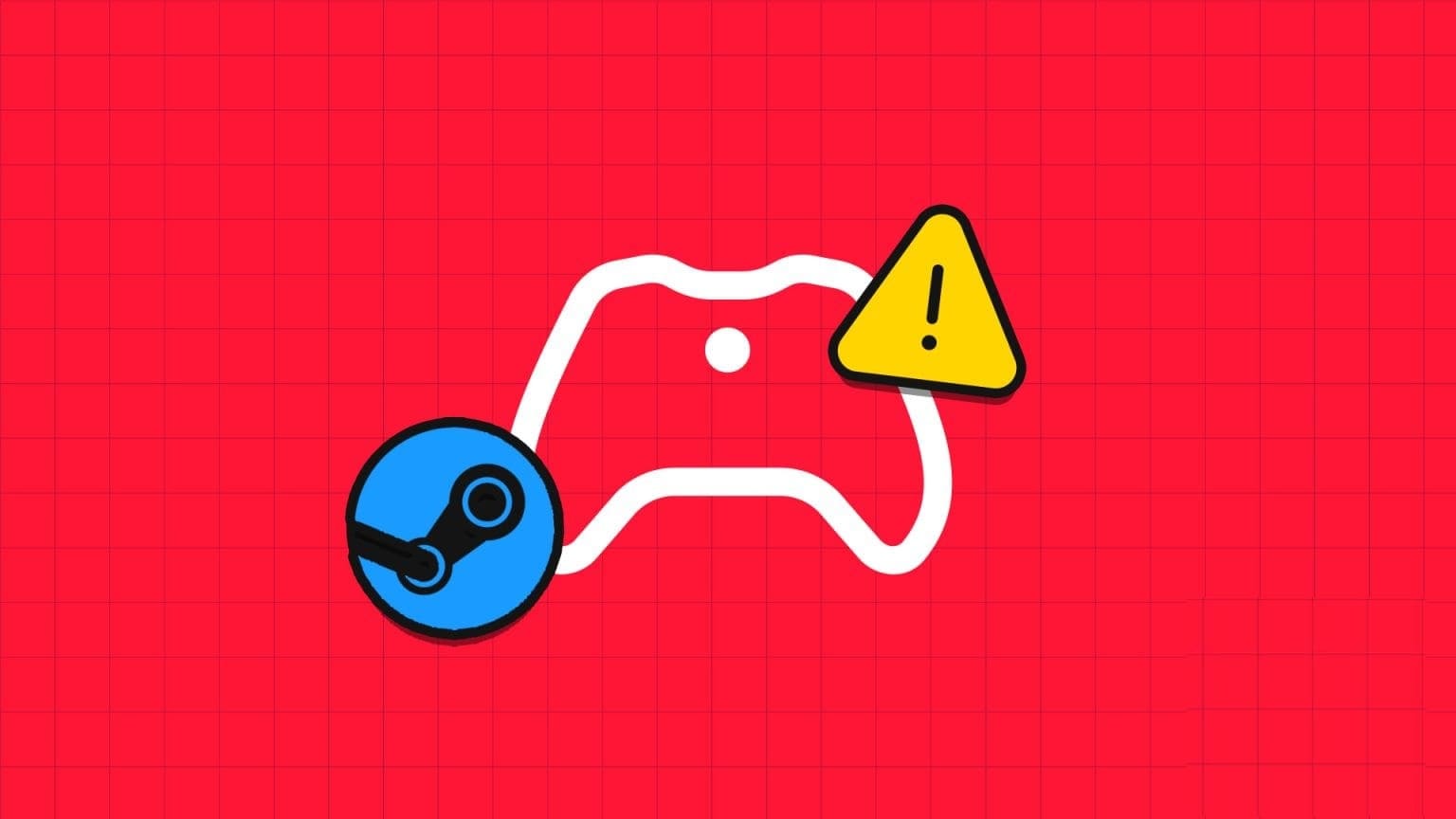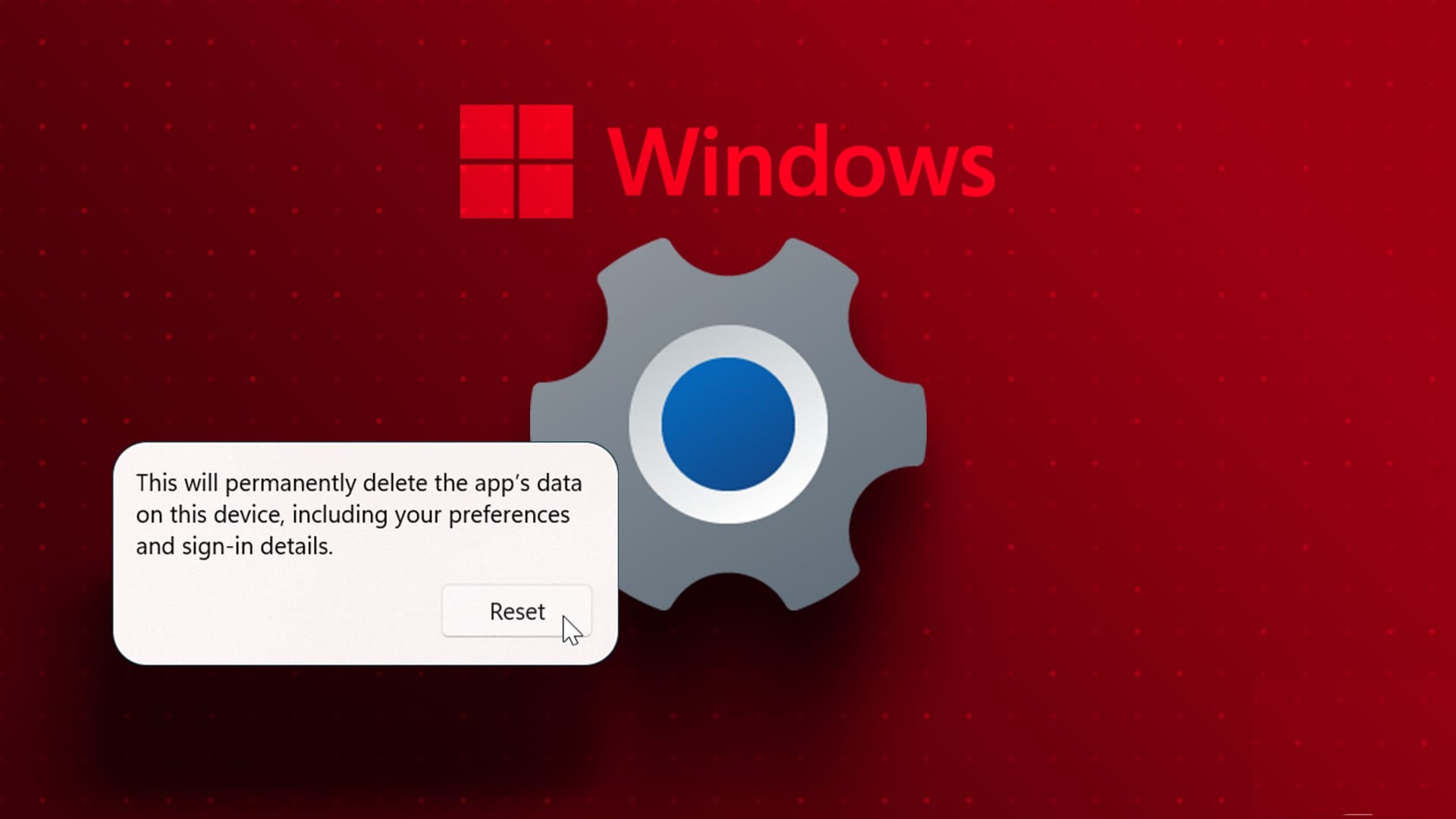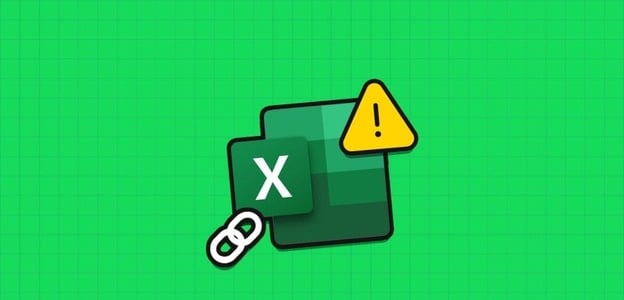Windows lar degDel og administrer lagringsplass Enkelt. Imidlertid lagres alle applikasjoner, dokumenter, media og andre filer du laster ned eller oppretter på en spesifisert standard nedlastingsplassering. Men hvis du går tom for lagringsplass på en bestemt stasjon eller partisjon, kan endring av standard nedlastingsplassering på Windows 11 spare deg for hodepine ved å flytte eller slette filer.

I dette innlegget skal vi dele trinnene for å endre standard nedlastingsplassering på Windows 11 for forskjellige filtyper. Så, uten videre, la oss gå rett inn i det.
Endre standard nedlastingsplassering for apper, dokumenter og medier
Som standard, Windows 11 lagrer alle nedlastinger – apper dokumenter, media og andre viktige filer på din lokale stasjon. Over tid går jeg enten tom for primær lagringsplass eller ønsker å lagre spesifikke filer på en annen stasjon. Da er det en god idé å endre standard nedlastingsplassering. Slik gjør du det.
Trinn 1: Klikk start knapp for å åpne menyen. Klikk Innstillinger-appikon (tannsymbol) for å slå den på. Alternativt kan du også trykke på Windows -tast + I å oppnå det samme.
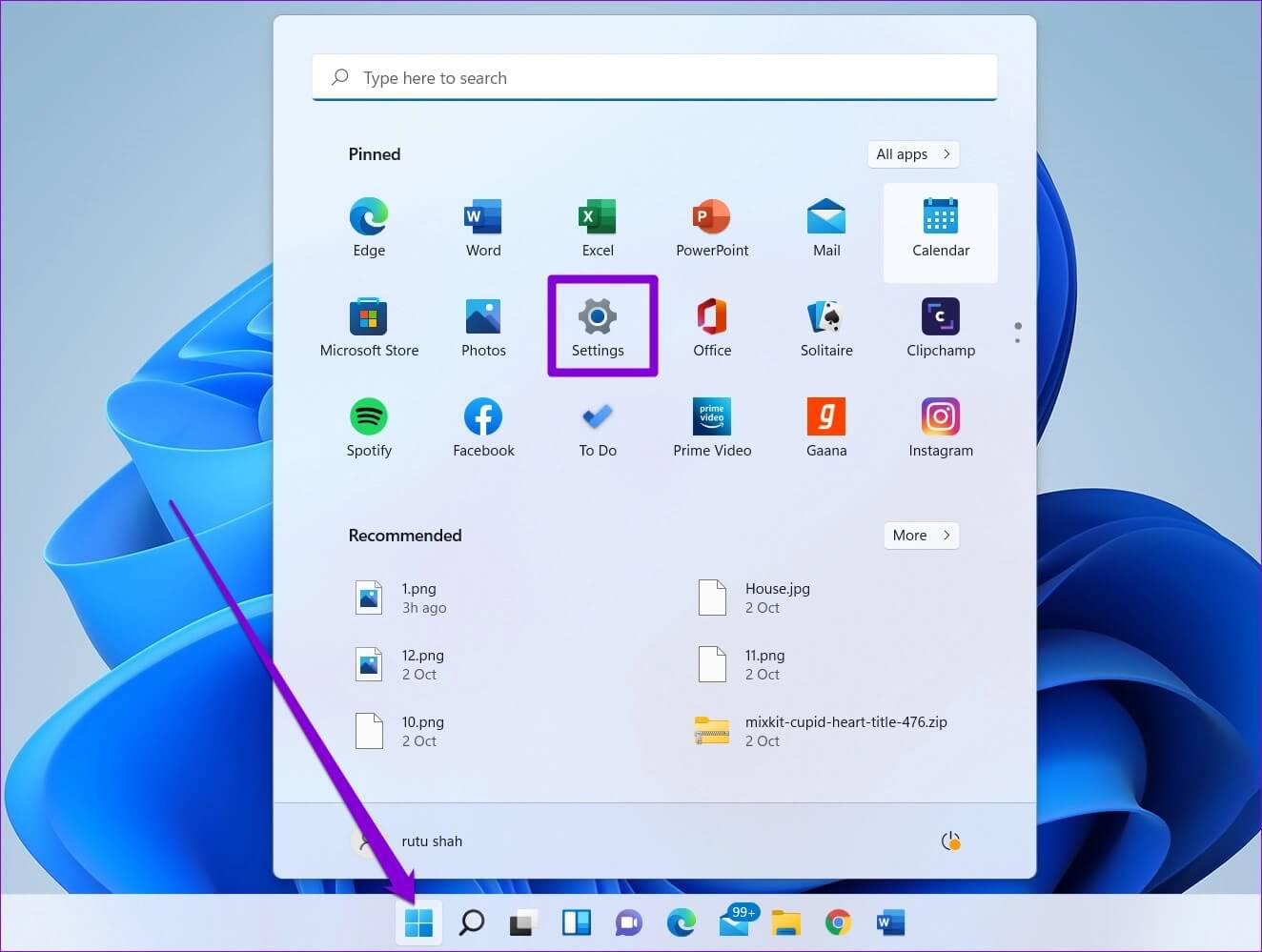
Trinn 2: på System-fanen , Lokaliser Oppbevaring i høyre rute.
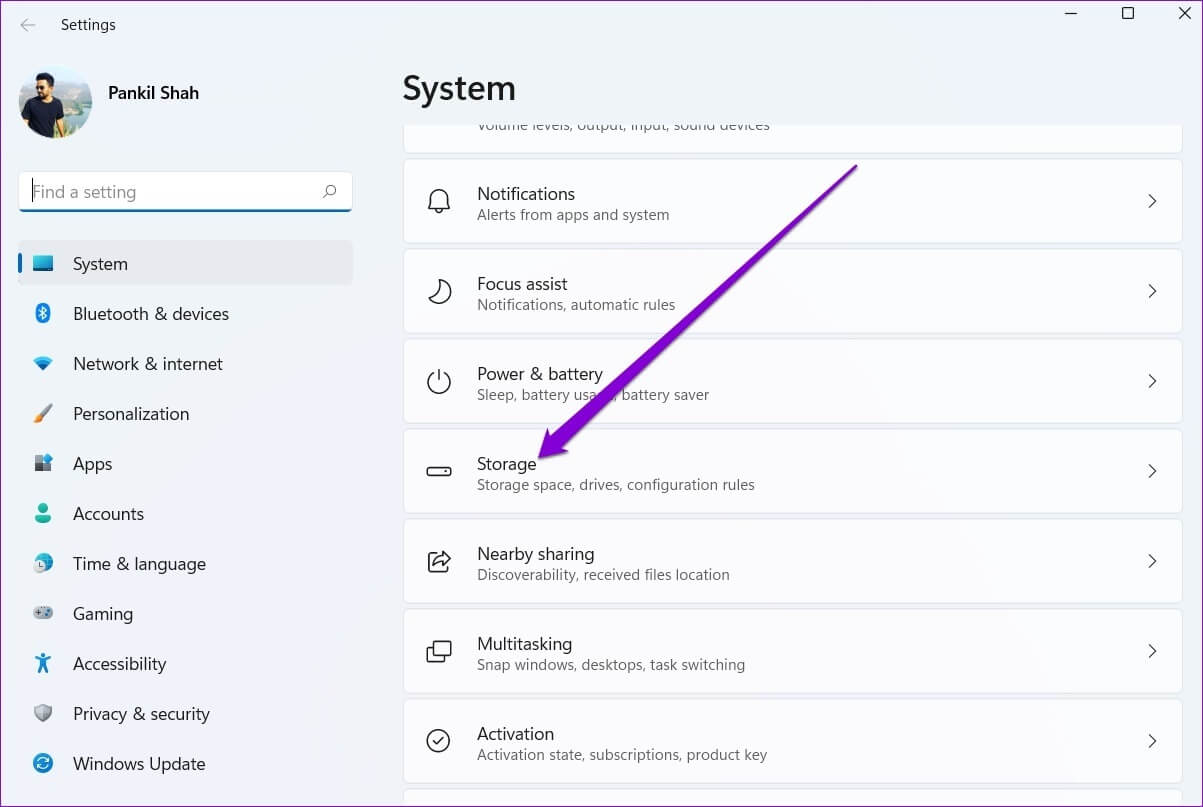
Steg 3: innenfor Lagringsadministrasjonsavdeling klikker du på nedoverpilen ved siden av "Avanserte lagringsinnstillinger" å utvide den.
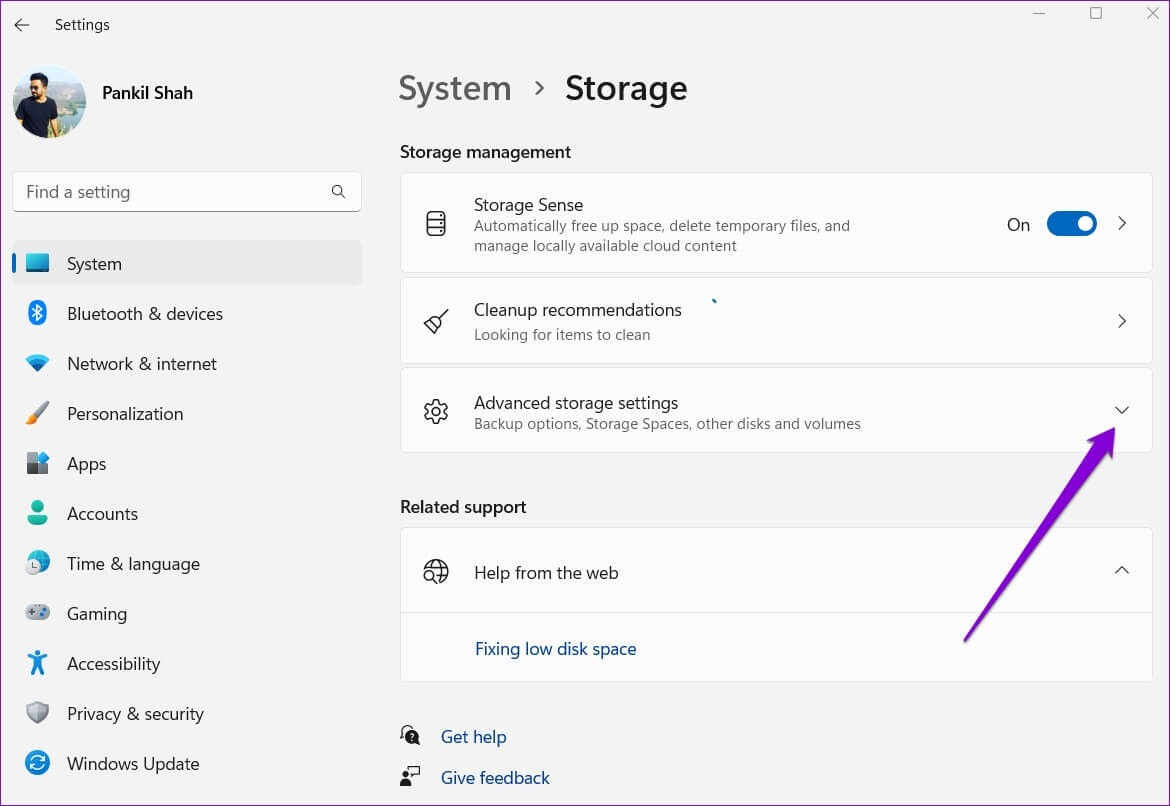
Trinn 4: Lokaliser Hvor kan du lagre nytt innhold.
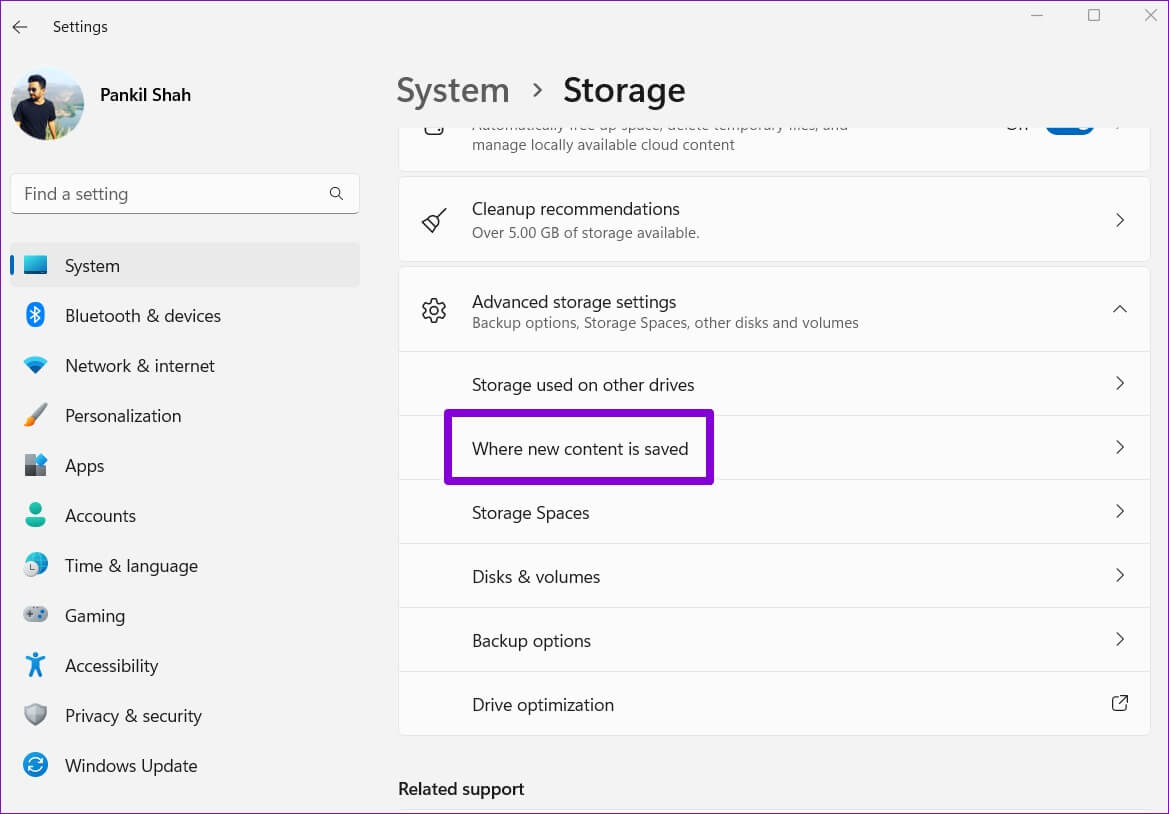
Trinn 5: Du finner gjeldende nedlastingsplasseringer for offline-apper, dokumenter, musikk, bilder, videoer og kart. For å endre standard nedlastingsplassering for en filtype, bruk rullegardinmenyen og velg annen kjøring.
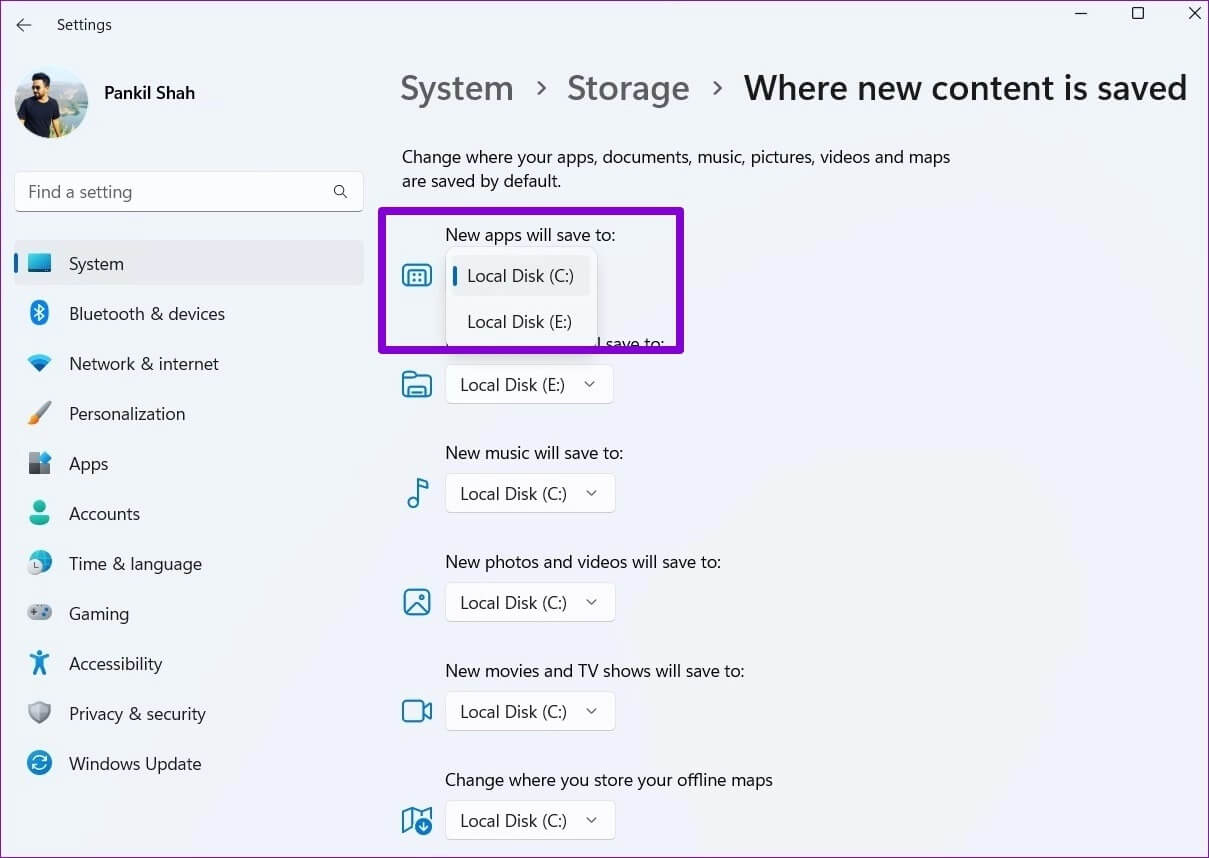
Steg 6: Trykk til slutt applikasjon for å lagre endringene.

På samme måte kan du gjenta trinnene ovenfor for å endre standard nedlastingsplassering for visse filtyper. Windows vil automatisk opprette nye mapper i den valgte stasjonen når du gjør endringer. For eksempel, hvis du endrer standard nedlastingsplassering for Microsoft Store-apper, vil Windows opprette en Program Files and Windows Apps-mappe i den nye stasjonen.
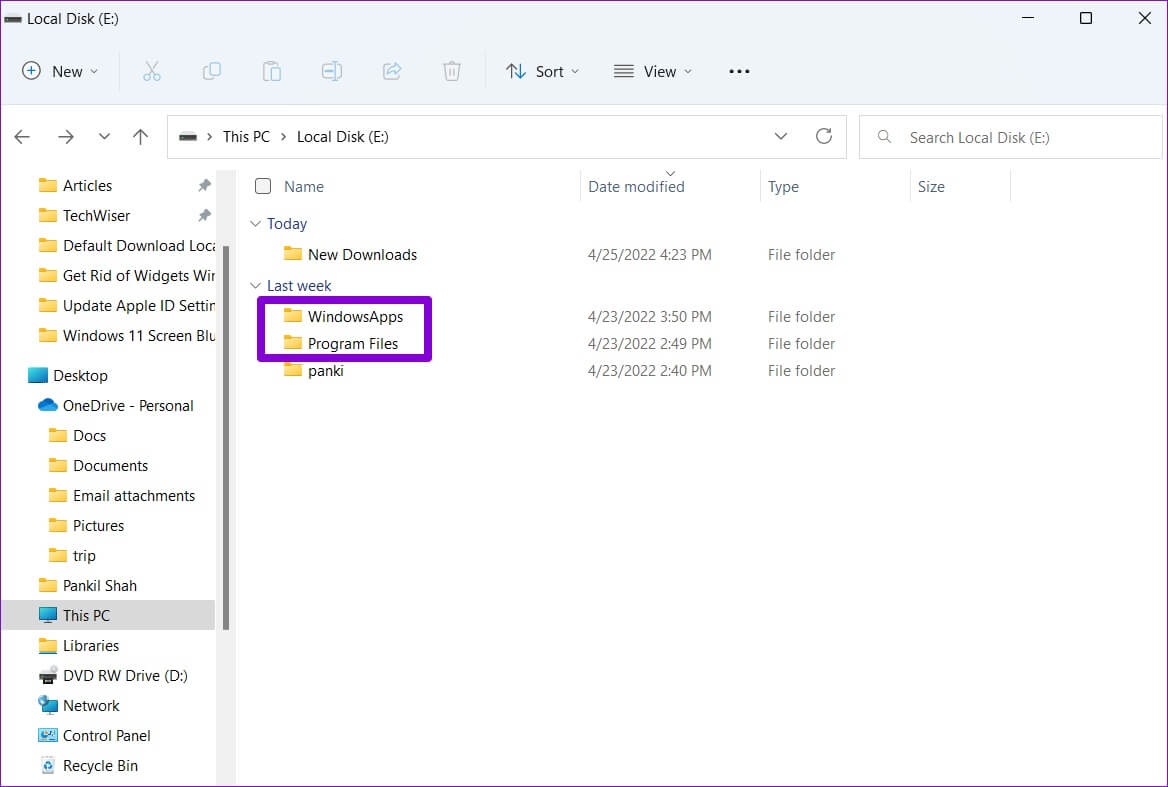
Det er viktig å vite at mens du kan tilordne forskjellige stasjoner til forskjellige filtyper, kan du ikke spesifisere en bestemt mappe for dem.
Slik flytter du nedlastingsmappen til en annen stasjon
Som standard lagrer Windows Filer du laster ned fra Internett i nedlastingsmappen. Det er vanligvis plassert i stasjonen der du installerte Windows. Du kan enkelt flytte nedlastingsmappen til en annen stasjon. Dette er hvordan.
Trinn 1: Klikk Søk kode på oppgavelinjen eller trykk Windows-tast + S Å åpne Søk -meny. Skriv inn filutforsker i søkeboksen og velg det første resultatet som vises.
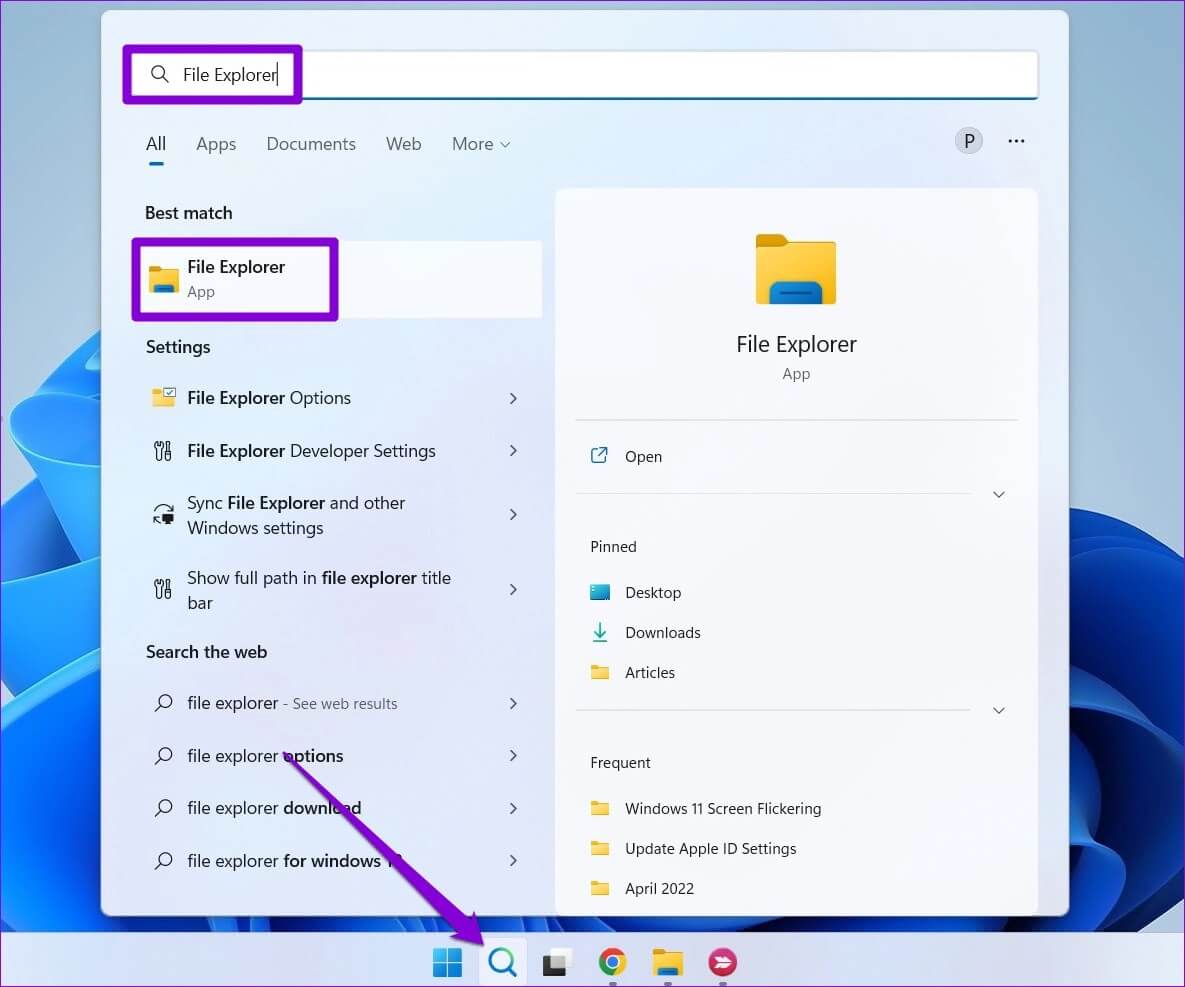
Alternativt kan du også trykke Windows -tast + E For raskt å starte File Explorer.
Trinn 2: Naviger til den foretrukne stasjonen eller mappeplasseringen der du vil ha den Lagre nedlastinger din egen.
Steg 3: Klikk ny i øvre venstre hjørne og velg Mappe fra listen. Gi mappen din et passende navn.
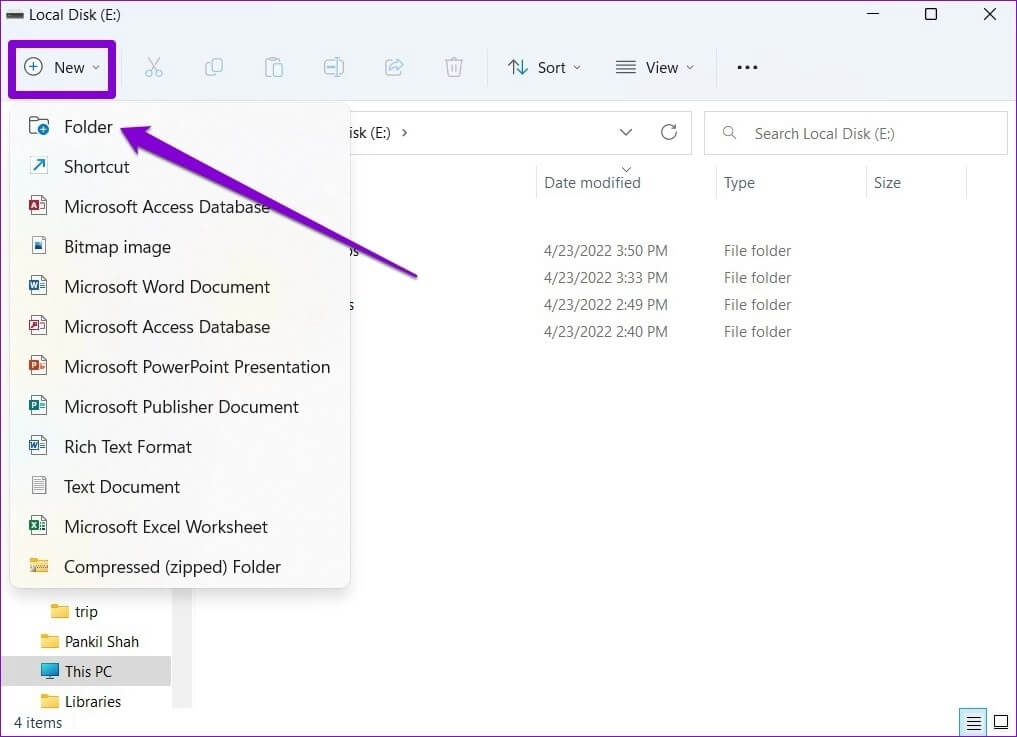
Trinn 4: Bruk venstre rute for å navigere til denne PC-en. Høyreklikk på nedlastingsmappen og velg Kjennetegn.
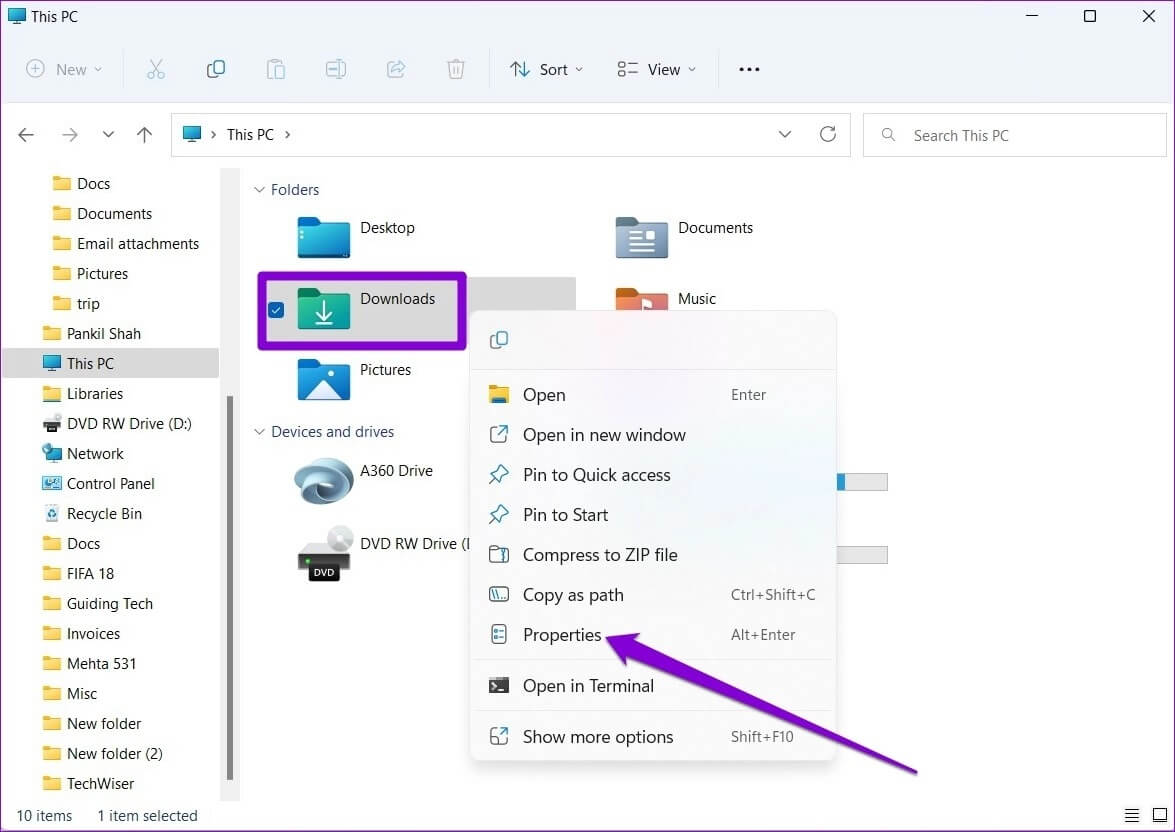
Trinn 5: på Last ned egenskapsvinduet , Gå til Tab nettsiden og klikk på Overføre.
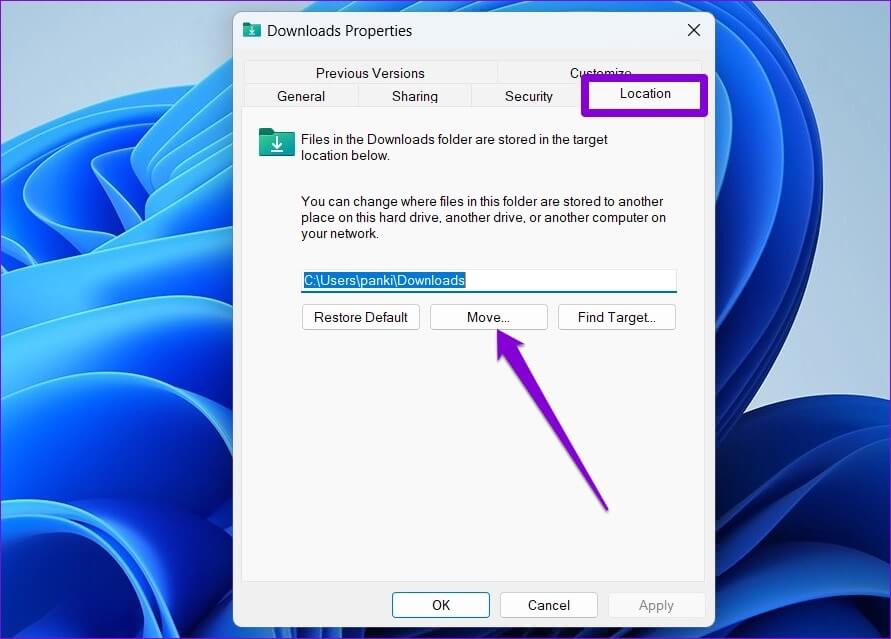
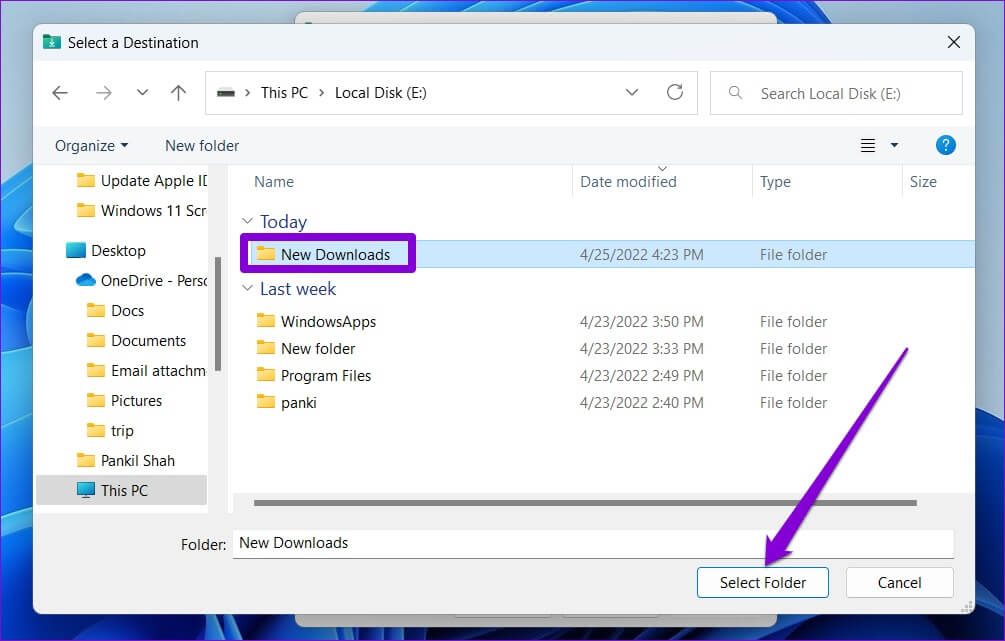
Trinn 7: Klikk "Gjennomføring" for å lagre endringene.
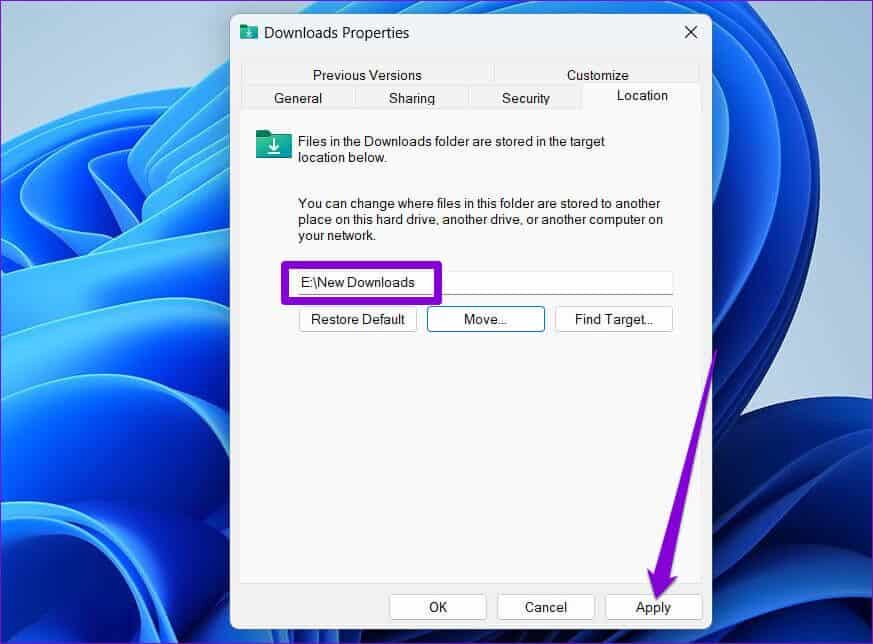
Mens du gjør dette, vises en melding. Windows vil spørre om du vil flytte dine eksisterende filer i nedlastingsmappen til den nye plasseringen. når du velger "Ja" , vil konverteringen starte. Det kan ta litt tid avhengig av størrelsen på mappen.
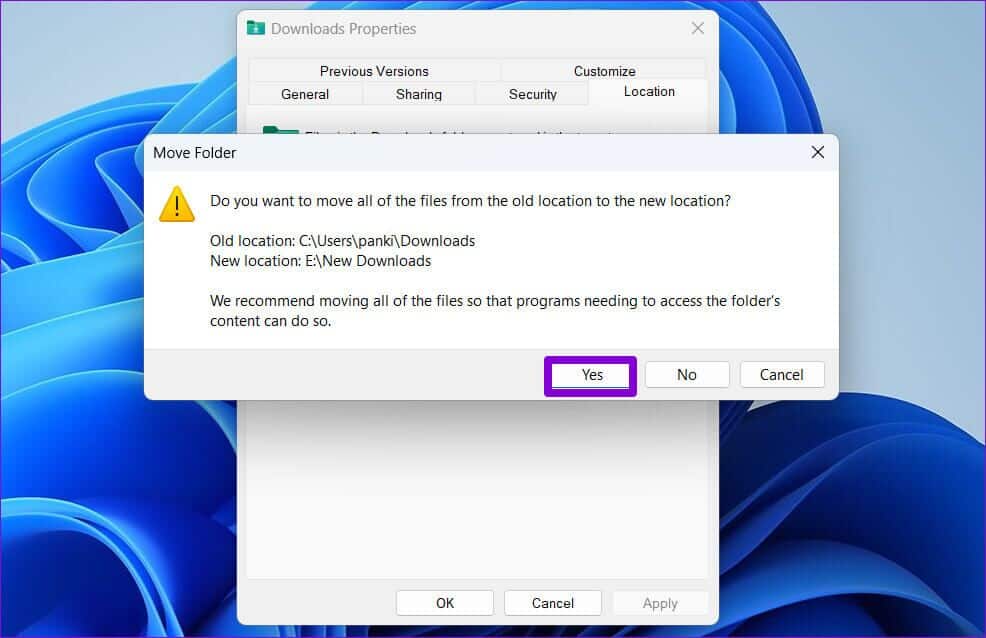
Du kan alltid flytte nedlastingsmappen tilbake til den opprinnelige plasseringen senere. For å gjøre dette, åpne egenskapene for nedlastingsmappen og klikk på "Gjenopprette standard" innenfor Plassering-fanen før du trykker "applikasjon".
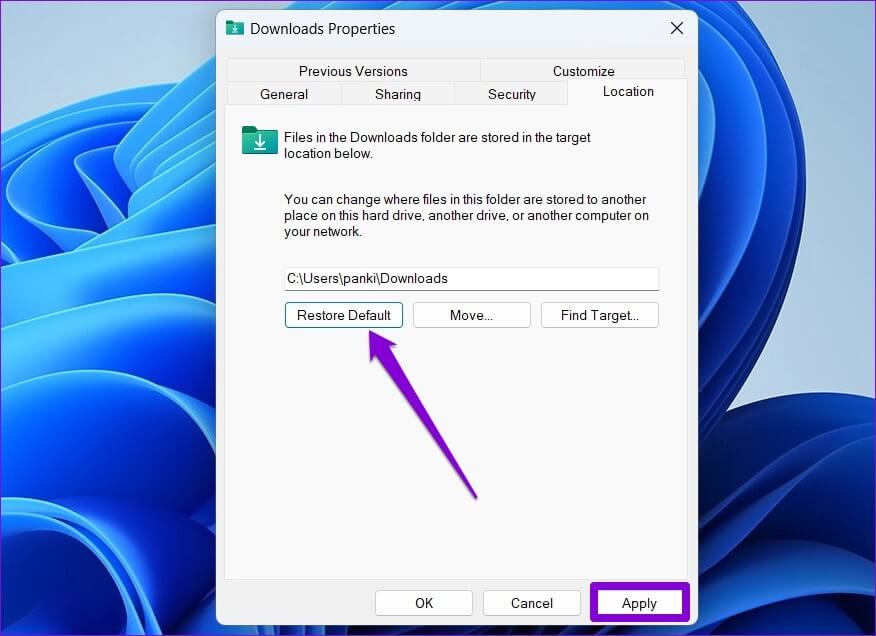
Administrer nedlastingene dine
Beleilig lar Windows 11 deg endre standard nedlastingsplassering for forskjellige filtyper i enkle trinn. Dette gjør det enkelt å administrere lagringsplassen din og forhindrer at hovedstasjonen fylles med uvesentlige filer.
Går du tom for lagringsplass? Les vår guide tilFjern søppelbufferfiler på Windows-PC For å gjenopprette verdifull lagringsplass.